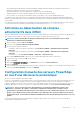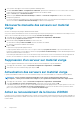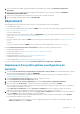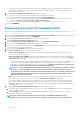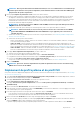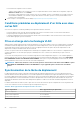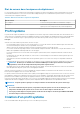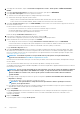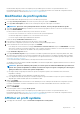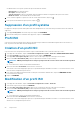Users Guide
• Spécifié manuellement dans l'iDRAC : spécifiez manuellement l'emplacement dans l'utilitaire de configuration de l'iDRAC sous
Configuration utilisateur du réseau local, Serveur de configuration.
• Option d'étendue DHCP : spécifiez l'emplacement en utilisant une option d'étendue DHCP.
• Enregistrement de service DNS : spécifiez l'emplacement via un enregistrement de service DNS.
• Nom connu DNS : le serveur DNS spécifie l'adresse IP d'un serveur dont le nom connu est DCIMCredentialServer.
Si la valeur du service de provisionnement n’est pas spécifiée manuellement dans l’utilitaire de configuration de l’iDRAC, l’iDRAC tente
d’utiliser l’option d’étendue DHCP. Si l'option d'étendue DHCP n'est pas présente, iDRAC tente d'utiliser la valeur de l'enregistrement de
service du DNS.
Pour obtenir des informations détaillées sur la configuration de l'option d'étendue DHCP et de l'enregistrement de service DNS, reportez-
vous aux Spécifications de configuration réseau de la détection automatique Dell sur https://www.dell.com/support.
Activation ou désactivation de comptes
administratifs dans iDRAC
Avant de configurer la détection automatique, désactivez tous les comptes IDRAC sauf ceux qui ne disposent pas d’accès administrateur.
Après la détection automatique, vous pouvez activer tous les comptes à l’exception du compte racine (root).
REMARQUE : Avant la désactivation des privilèges administrateur, il vous est recommandé de créer un compte
d’utilisateur non administrateur dans iDRAC.
1. Dans un navigateur, saisissez l'adresse IP d'iDRAC.
2. Connectez-vous à l’interface utilisateur graphique d’iDRAC.
3. Effectuez l'une des opérations suivantes :
• Pour iDRAC7 : dans le volet gauche, sélectionnez l’onglet Paramètres d’iDRAC > Authentification de l’utilisateur >
Utilisateurs.
• Pour iDRAC8 : dans le volet gauche, sélectionnez l’onglet Paramètres d’iDRAC > Authentification de l’utilisateur >
Utilisateurs.
• Pour iDRAC9 : accédez à Paramètres d’iDRAC > Utilisateurs > Utilisateurs locaux.
4. Dans l’onglet Utilisateurs locaux, recherchez tous les comptes administratifs autres que le compte racine.
5. Pour activer le compte, sélectionnez l'ID sous ID utilisateur.
6. Cliquez sur Suivant.
7. Dans la page Configuration de l'utilisateur, sous Généralités, décochez la case Activer l'utilisateur.
8. Cliquez sur Appliquer.
9. Pour réactiver chaque compte administratif, répétez les étapes 1 à 8 après avoir configuré avec succès la détection automatique, mais
cochez la case Activer l’utilisateur, puis cliquez sur Appliquer.
Configuration manuelle des serveurs PowerEdge
en vue d’une découverte automatique
Assurez-vous que vous disposez d'une adresse iDRAC.
Lorsque vous commandez des serveurs auprès de Dell, vous pouvez demander à ce que la fonction de détection automatique soit activée
sur les serveurs après avoir fourni l'adresse IP du serveur de configuration. L'adresse IP du serveur de configuration correspond à
l'adresse IP d'OMIVV. Une fois que vous avez reçu les serveurs de Dell EMC, lorsque vous les mettez sous tension après avoir monté et
branché le câble iDRAC, les serveurs sont découverts et répertoriés automatiquement sur la page Serveurs sur matériel vierge.
REMARQUE :
Pour les serveurs découverts automatiquement, les informations d’identification fournies dans
Paramètres > Paramètres de l’appliance > Informations d’identification du déploiement sont définies en tant
qu’informations d’identification d’administrateur et sont utilisées pour toute communication ultérieure avec le serveur,
jusqu’à ce que le déploiement du système d’exploitation soit terminé. Après une opération de déploiement du système
d’exploitation réussie, les informations d’identification iDRAC fournies dans le profil d’identification d’hôte associé sont
définies.
Pour activer manuellement la détection automatique sur l’ordinateur cible, procédez comme suit pour les serveurs PowerEdge de
12e génération et de générations ultérieures :
Déploiement
51